Chrome系ブラウザで文字が不鮮明だったり、文字の輪郭がギザギザして汚く見えたりする場合、フォントをNoto Sans JP(無料)に変更すれば、見やすくなるかもしれません。
比較
Windows版のGoogle Chromeにおける比較です。
文字の輪郭、特に曲線部分の滑らかさに違いがあるのが分かります(クリックで拡大)。
源真ゴシックP使用時(不鮮明な例)

Noto Sans JP使用時

Noto Sans JPのインストール方法
Windows10へのインストール方法を示します。
ブラウザでNoto Sans JP - Google Fontsにアクセスし、右上の“Download family”をクリックすると、“Noto_Sans_JP.zip”という名前のZIPファイルがダウンロードされます。
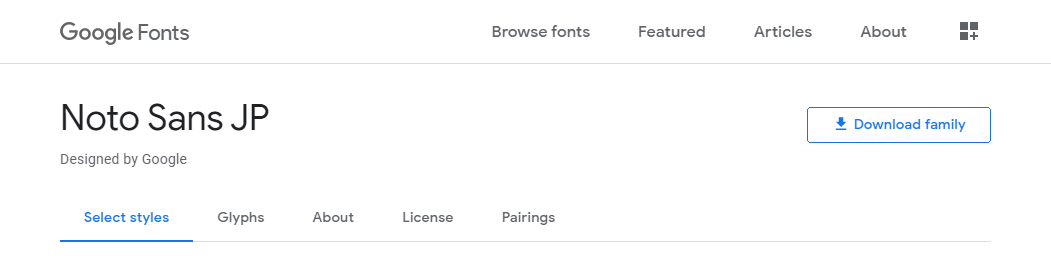
このZIPファイルを解凍すると、拡張子が.otfのファイルが6個現れます。
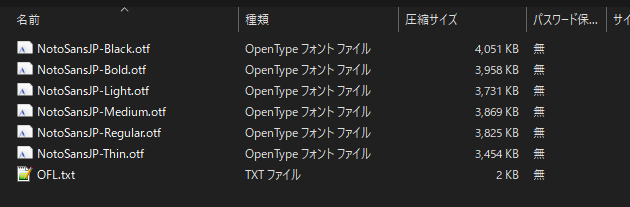
Windowsの設定画面を開き、検索フォームにfontなどと入力すると「フォント設定」という候補が現れるので、これをクリック。
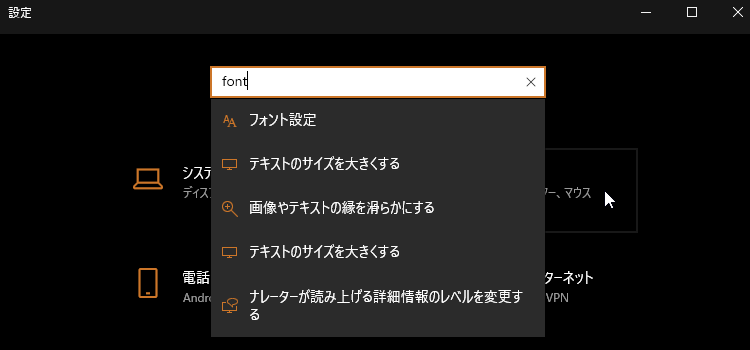
次の画面で、右上に「ドラッグ アンド ドロップしてフォントをインストールします」と書かれているエリアがあるので、ここに、上述のOTFファイル(拡張子が.otfのファイル)をドラッグアンドドロップします。

以上です。
ブラウザにNoto Sans JPを適用する手順
Windows版のGoogle Chromeにおける手順を示します。
Google Chromeの設定画面にて、左のサイドバーの中の「デザイン」をクリックし、次に画面内の「フォントをカスタマイズ」をクリック。
次の画面で、「標準フォント」と「Sans Serifフォント」のところの選択欄にて“Noto Sans JP”を選択します。

以上です。